A közösségi hálózatokon folytatott kommunikáció felpezsdítése érdekében, hogy elmagyarázza gondolatait valaki más példáján, és csak azért, hogy egy vicces videóval kedveskedjen barátainak, meg kell tanulnia, hogyan kell helyesen és szépen közzétenni a videókat az oldalon. A videók többségét olyan szolgáltatások tárolják, mint a Youtube, és ezért ezt a webhelyet példaként felhasználva kitaláljuk, hogyan lehet megosztani egy videofájlt másokkal.
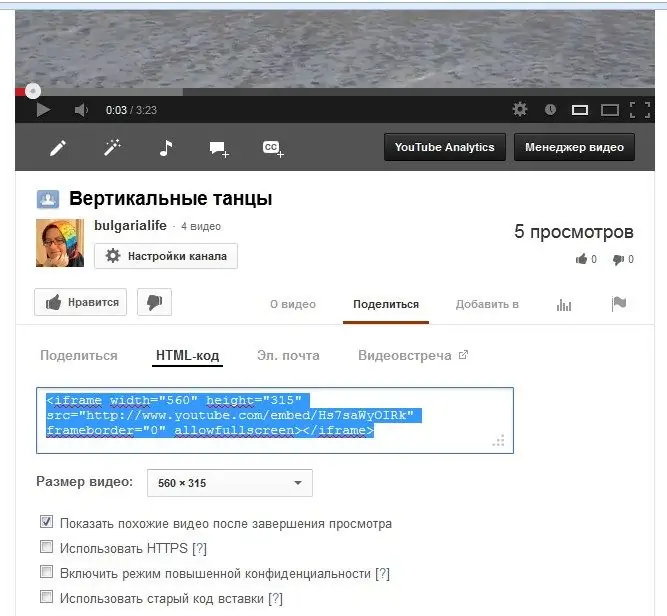
Hogyan lehet megtalálni a videokódot
Miután megnézte a videót, és úgy döntött, hogy megmutatja barátainak, e klipet küldhet linket az oldalra e-mailben, személyes üzenetben vagy bármilyen más módon. De ha azt szeretné, hogy a videó megjelenjen a szükséges webhelyen, akkor szüksége lesz ennek a videofájlnak a kódjára. Ezután nem egy unalmas link jelenik meg a blogodon, hanem egy játékos, aki azonnal meg tudja nézni a videót. Ezen túlmenően, ha videót szeretne beilleszteni a webhelyére, akkor egy jó bónusz, hogy nem kell magát a videofájlt letöltenie, csak be kell helyeznie a kódot. Így tárhelyet takaríthat meg. Keresse meg a „Nézd meg a YouTube-on” szavakat a videolejátszó jobb alsó sarkában (a nézett videó körül gombokkal és feliratokkal ellátott keret). Kattintson rá, és egy új fül nyílik meg a böngészőben a videó oldalával. Nézze meg a videó alatt, a "Tetszik" és a "A videóról" szavak jobb oldalán, a "Megosztás" szó mellett. Erre a gombra kattintva egy linket fog látni magához a videóhoz, nem pedig a hozzá tartozó oldalhoz. Ez számunkra is hasznos lesz, de most kattintson a "HTML-code" címkére. Az alább megnyíló ablakban megjelenik a videó blogba való beágyazásának kódja. Ha alaposan megnézi, kiderül, hogy itt megadhatja a videó méreteit is (a szabványos méretek megadva vannak, de tetszőleges méretet is beírhat, ha megváltoztatja a számokat magában a kódban: a szélesség a szélességet, a magasság pedig a magasság).
Videó beillesztése a LiveJournal-ba
Két lehetőség közül lehet választani. Melyik a kényelmesebb, dönt. Az első módszer az, hogy rákattint a "Videó hozzáadása" háromszög gombra, amely az ablak fölött található ikonok sorában található, ahol a szöveget írja. Megjelenik a "Média" ablak, illessze be a Youtube-ról másolt html-kódot. Kattintson a Hozzáadás gombra. A videó megjelenik a bejegyzésedben. Küldjön be új blogbejegyzést. A második módszer az, hogy a "Visual Editor" fülről a "HTML" fülre vált, majd a kódot közvetlenül a bejegyzésbe illeszti. Az eredmény ugyanaz lesz.
Videó beágyazása egy webhelyre
Videóit különféle módon teheti közzé webhelyén. Vessünk egy példát a Wordpressre. Az ikonok között keresse meg a "Média beszúrása" ikont, jelezze ott a videóra mutató linket (ami hasznos!), Jelölje meg a szükséges lejátszó méreteit. Vagy váltson a "Szöveg" nézetre a "Visual" helyett, és illessze be a html-kódot a cikk szövegmezőjébe. Helyezheti ugyanazt a kódot a widgetbe, és a videó megjelenik a webhely oldalsávjában.
Videó beillesztése a "Vkontakte" webhelyre
Nyissa meg a „Saját videóim” elemet (a felirat a bal oldali listában található). Jobb oldalon megjelenik a Videó hozzáadása gomb. Ha rákattint, megnyílik egy ablak, amelyben megtalálja a "Hozzáadás más webhelyek linkjein keresztül" feliratot. Kattintson rá az egérrel, és egy új kis ablakban helyezzen be egy linket a videójához a mezőbe. Sőt, ebben az esetben a link, nem pedig a kód. Várjon néhány másodpercet, amíg a videó betöltődik, és a képernyőképe és leírása megjelenik a megfelelő mezőkben. Kattintson a "Mentés" gombra, és a videó a videók listájába kerül. A szolgáltatás lehetővé teszi, hogy videofájlt töltsön le a számítógépről, megkerülve a harmadik féltől származó webhelyeket, például a Youtube-ot: a "Hozzáadás más webhelyekről linkkel" helyett kattintson az ablak alján található "Videó letöltése" gombra. Válassza ki a kívánt fájlt a merevlemezről, és töltse le, adjon hozzá leírást a letöltött videóhoz. Végül felmerül a kérdés: felkerülhet-e a "Vkontakte" videója harmadik fél webhelyeire? Igen, a jobb oldali videó alatt keresse meg a Megosztás gombot, nyissa meg a Videó exportálása lapot. Megjelenik egy új ablak, amelyben közvetlen link lesz a videóra, beágyazási kód, valamint lehetősége van kiválasztani a videofájl minőségét, amelyet webhelyeken, fórumokon vagy közösségi hálózatokon tesz közzé.






